A Galaxy S4 gyári alaphelyzetbe állítása a jobb teljesítmény érdekében
Az utóbbi időben próbáltunk mindenkit emlékeztetni a rendszeres gyári beállítások visszaállításának előnyeire, és most a Galaxy S4 a látókörünkben. Egy régi eszköz kiváló választás a gyári beállítások visszaállításához, különösen akkor, ha még soha nem csinált ilyet. Kövesse az alábbi lépéseinket, és rá fog csodálkozni, hogy ezután mennyivel simább és gyorsabb a telefon. Itt megtudhatja, hogyan állíthatja vissza a Galaxy S4-et.
- A Galaxy S4 áttekintése
- Hírek a Galaxy S4 Android frissítéséről

Először biztonsági másolat!
Ez még fontosabb, mint maga a visszaállítás. Ha nem készítesz mindenről megfelelően biztonsági másolatot, majd gyári alaphelyzetbe állítod a telefonodat, akkor egy szép, gyors telefont kapsz, ahogy a dobozból kikerült, de a felhalmozott fényképek, játékok, üzenetek és letöltések nélkül. Tehát, mielőtt még az alaphelyzetbe állításon gondolkodna, először győződjön meg róla, hogy megfelelő és megfelelő biztonsági másolatot készített. A Google lehetőséget ad Önnek, és számos harmadik féltől származó opció is elérhető.
- Nézze meg az oktatóanyagunkat, hogyan készíthet biztonsági másolatot Galaxy S4 készülékén.
Hivatkozás a videóhoz
A Galaxy S4 alaphelyzetbe állítása
Tartsa fel a jobb kezét, és ismételje meg utánam:''Ünnepélyesen esküszöm, hogy megfelelő biztonsági mentést végeztem.'' Rendben, folytathatjuk. Van néhány lehetőség a visszaállítási eljáráshoz. Van egy szuper egyszerű tárcsázási lehetőség, az egyik a beállítások menüben, majd a hardver visszaállítása a hardver gombjaival, amikor a telefon ki van kapcsolva. A harmadik lehetőség egy kicsit több irányítást biztosít, de az első két lehetőség tökéletesen működik az átlagos felhasználó számára.

1. lehetőség – Tárcsázó módszer
1. Nyissa meg a telefon tárcsázóját, és írja be a következőt:*2767*3855#
2. Ez az. A telefonja visszaáll, és minden olyan lesz, mint az új. Ezután visszaállíthatja az összes alkalmazást és adatot, és folytathatja a napot. Vegye figyelembe, hogy ez a tárcsázó opció nem minden eszközön működik (nálam nem működött, ezért nem szerepel a videóban).

2. lehetőség – Beállítások menü
Nyissa meg a Beállítások> Biztonsági mentés és visszaállítás menüpontot, és jó olvasást kíván. Látni fogja a Google-tól származó készletek biztonsági mentési és visszaállítási lehetőségeit, de erősen javaslom, hogy ezeken felül használjon egy másik biztonsági mentési lehetőséget (további lehetőségeket találhat a fenti „Biztonsági mentés előtt” szakasz alján található hivatkozásban). Egyszerűen érintse meg a Gyári adatok visszaállítása opciót, olvassa el a figyelmeztető szöveget, majd nyomja meg az „Eszköz visszaállítása” gombot, ha készen áll. Az eszköz újraindul, és tisztára törli magát. Ha a piszkos edények ilyen egyszerűek lennének.
3. lehetőség – Hard reset
Ha telefonja beszorult egy rendszerindítási hurokba, vagy más probléma miatt nem tudja egyszerűen használni a beállítások menüopciót, beszennyezheti a kezét, és manuálisan visszaállíthatja az S4-et a hardvergombok segítségével.
1. Kapcsolja ki a telefont, majd egyszerre nyomja meg és tartsa lenyomva a bekapcsoló, a hangerőnövelő és a kezdőlap gombot.
2. Amikor a képernyő bal felső sarkában kis kék betűkkel látja a „Recovery Booting” üzenetet, elengedheti a bekapcsológombot, de tartsa lenyomva a másik kettőt, amíg meg nem látja a „Recovery Booting” üzenetet. másodszor. Ekkor megjelenik az Android helyreállítási képernyő.

3. A helyreállításban a hangerőszabályzó gombokkal navigálhat fel és le, a bekapcsológombbal pedig megerősítheti a választást. Ha jó alaphelyzetbe állító szeretne lenni, görgessen a gyorsítótár-partíció törléséhez, és nyomja meg a Power gombot a megerősítéshez.
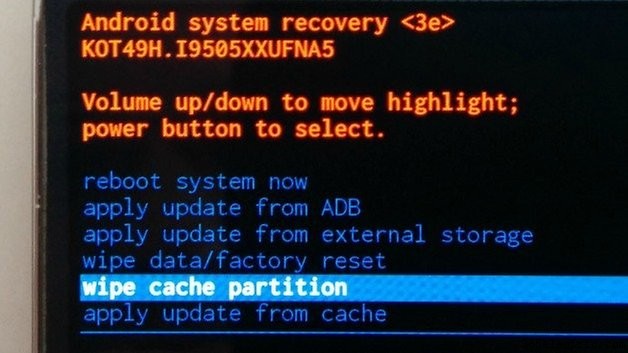
4. Görgessen le az adatok törléséhez/gyári beállítások visszaállításához, és nyomja meg a Bekapcsoló gombot.

5. A rendszer megkéri, hogy erősítse meg választását. Görgessen le az „Igen”-ig, és nyomja meg a Bekapcsoló gombot a megerősítéshez.

6. Ha még jobb alaphelyzetbe állító szeretne lenni, törölje újra a gyorsítótár-partíciót. Ez értelmetlennek tűnhet (és talán az is), de további biztosítást jelent, hogy minden a lehető legtisztább és rendezettebb legyen a rendszerben.
7. Görgessen fel a „Rendszer újraindítása most” részhez, és nyomja meg a Bekapcsoló gombot.
8. A Galaxy S4 újraindul, és lehetősége lesz visszaállítani adatait és alkalmazásait, ha mindent újra beállít. Telefonjának most sokkal simábbnak, gyorsabbnak és hibamentesnek kell lennie, mint az alaphelyzetbe állítás előtt.
Ha más módszereket keres Galaxy S4 készülékének felgyorsítására, mi erre is kitértünk.
Milyen gyakran állítja vissza a telefont? Milyen egyéb teendőket tesz a rendszer teljesítménye érdekében?
-
A Galaxy Note 5 gyári alaphelyzetbe állítása a jobb teljesítmény érdekében
-
A Galaxy Note 4 gyári alaphelyzetbe állítása a jobb teljesítmény érdekében
-
A Nexus 6P gyári beállításainak visszaállítása a jobb teljesítmény érdekében
-
A OnePlus X felgyorsítása a jobb teljesítmény érdekében
- Hogyan Gyári beáll a Samung Galaxy
- A Nexus 5 gyári beállításainak visszaállítása a jobb teljesítmény érdekében
- A Galaxy S5 gyári alaphelyzetbe állítása a jobb teljesítmény érdekében
- A Nexus 7 (2013) gyári alaphelyzetbe állítása a jobb teljesítmény érdekében
- A Galaxy Note 3 gyári alaphelyzetbe állítása a jobb teljesítmény érdekében
